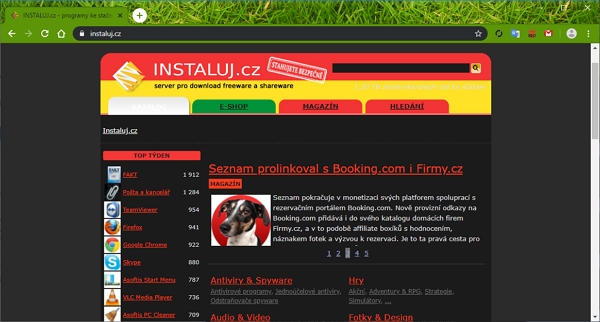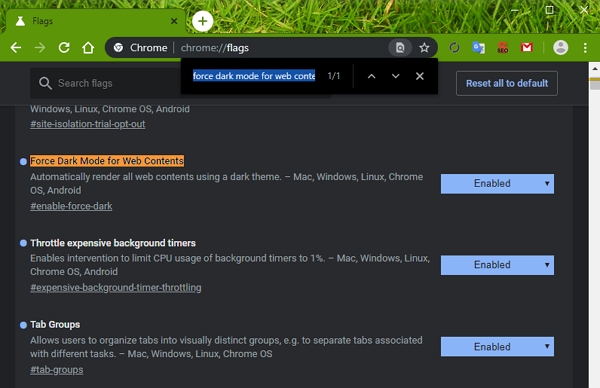Vyzkoušejte tmavé zobrazení jakéhokoliv webu v Google Chrome!Vývojářská větev Canary prohlížeče Google Chrome přichází s další novinkou v oblasti tmavého režimu zobrazování. Po tmavém módu pro uživatelské rozhraní prohlížeče samého, nyní experimentuje s tmavým zobrazováním navštívených webů. Funkcionalita je nativně implementována přímo do Chrome Canary. Najde si svou cestu do stabilní větve prohlížeče a jak ji už nyní spustit?
Google Chrome už nějaký pátek nabízí tmavý režim svého uživatelského rozhraní (nové stránky, menu, zobrazení adresního řádku atd.) Nyní přichází ve fázi experimentu i s tmavým zobrazením navštívených webů - a to nativně, bez jakéhokoliv dalšího rozšíření prohlížeče. Stačí jen patřičně upravit pokročilá nastavení Google Chrome - verze Canary:
A tmavý režim zobrazování můžeme vyzkoušet třeba hned na Instaluj.cz! Zdroje: Icons made by Freepik from www.flaticon.com is licensed by CC 3.0 BY
Daniel Beránek, 15.08.2019 16:49 X ztrácí přízeň uživatelů už doby, co se ještě jmenovala Twitter. První ránou byla akvizice platformy Elonem Muskem, následovalo přejmenování na X.com, veřejná podpora Donalda Trumpa Muskem a další aféry s tím spojené. Zatím... Aktualizace Google Chrome 124 přináší mj. změny v uživatelském rozhraní. Konkrétně je to vizuální přestylování písma panelů a jiných prvků na tučnou variantu fontu. Ovšem na některých instalacích se změna potýká s... AI Notebook je novou funkcí Copilotu (patrně nejen v rozhraní MS Edge), která pozměňuje možnosti interakce s textovou generativní AI. Upouští od chatu ve prospěch vytvoření souvislého finálního textu. Designer Image Editor je od toho oddělený, samostatný... Copilot je patrně první AI integrovaná přímo do operačního systému. Ovšem mimo vyhrazená území ho nevyužijete. A mezi ta území patří i starý kontinent. Tedy pokud nezkusíte Windows trošku potweakovat, aby z něj vypadl ten... |